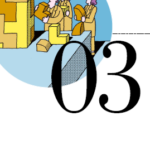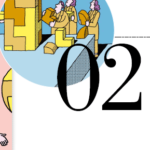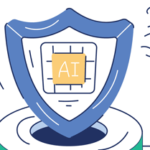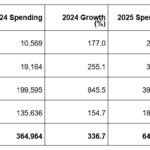次にIBM i Access Client Solutions (以下、ACS)で提供されるDb2 for i関連の機能を紹介する。ここでは、ACS 1.1.8.5レベル(2020年8月)を使用している。
Db2ヘルスセンター
これは以前、WindowsデスクトップアプリケーションとしてiSeriesナビゲーターが提供していたのと同様の機能である。あるライブラリー(スキーマ)のテーブル、ビューについてレコード件数、フィールド(カラム)数、プログラムからの読み取り件数、オープン/クローズ数などを表示する(図表1〜3)。
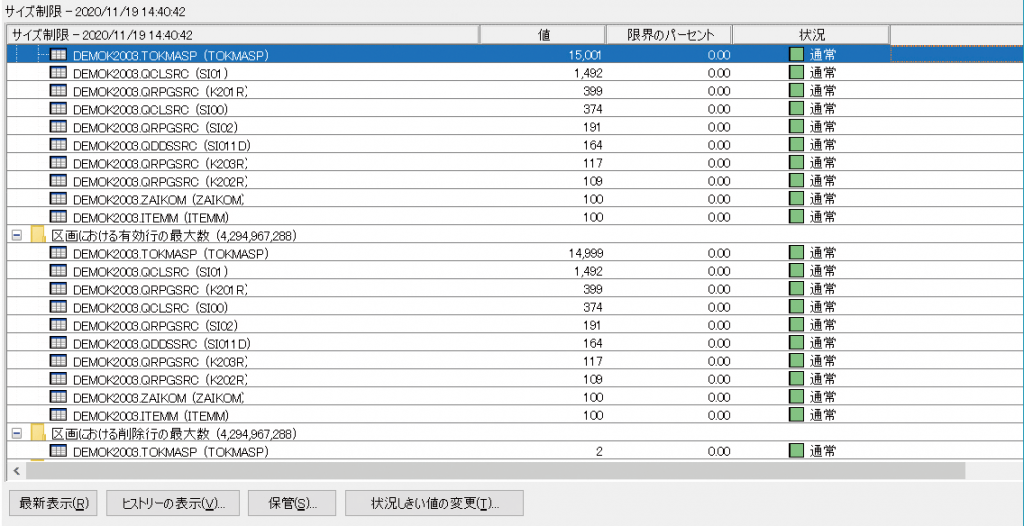
・・・・・

・・・・・
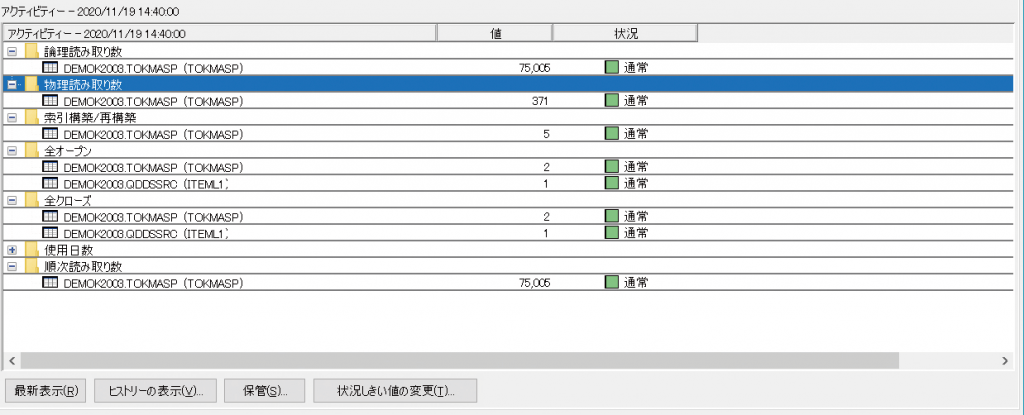
同じ機能はSQLプロシージャーとしても提供されており、プログラミング時に利用できる。
ヘルスセンターのSQLプロシージャー
https://www.ibm.com/support/knowledgecenter/ja/ssw_ibm_i_74/rzajq/rzajqhealthcentersqlprocs.htm
Db2ヘルスセンターは、ACSのメニューからスキーマ→DB名を右クリック→ヘルスセンターで表示できる。
ジャーナル・ビューアー
ACSメニューから、ジャーナル・エントリーの情報を表示できる。5250のRTVJRNEコマンドでは使い勝手が悪いと感じるユーザーも多いと思うが、ACSであれば複数のジャーナル・レシーバーに渡って検索したり、日時やジョブ番号はもちろん、ジャーナルコードやジャーナル項目タイプでフィルタし(図表4)、該当ジャーナルのみ表示できるので利便性が高い。
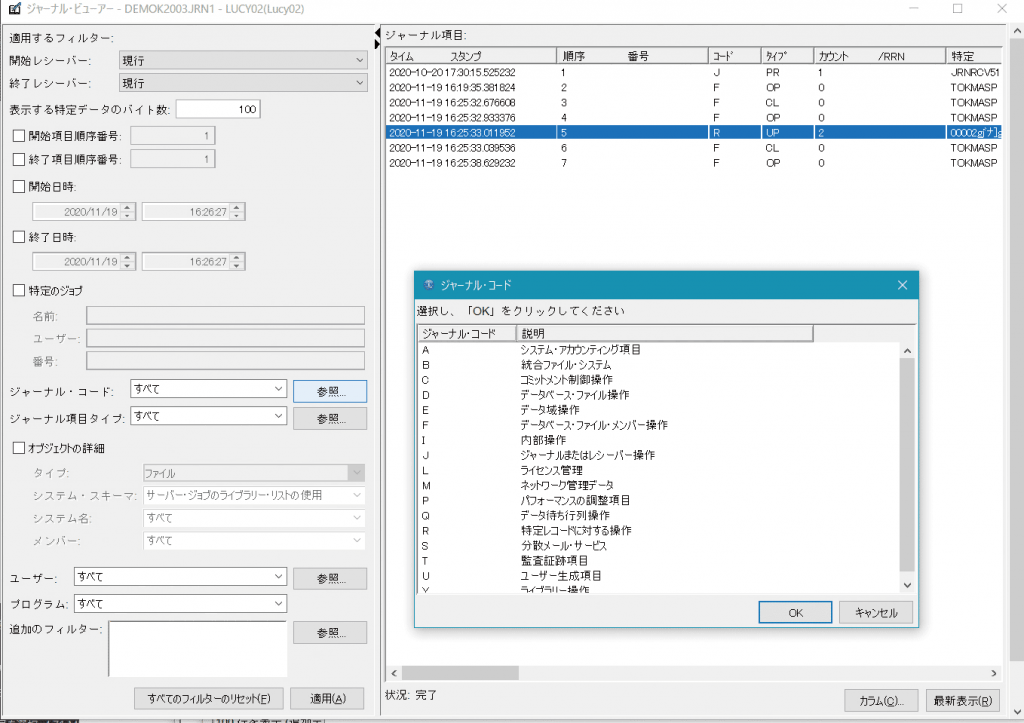
ジャーナル・ビューアーはACSのメニューから、該当スキーマを展開→ジャーナルで表示できる。
図表5にジャーナル・エントリーの例を示す。実行ユーザーのジョブ番号ほか、すべての項目を参照できる。個別のエントリーを右クリックして、 データの表示を実行するとジャーナル明細が表示される。
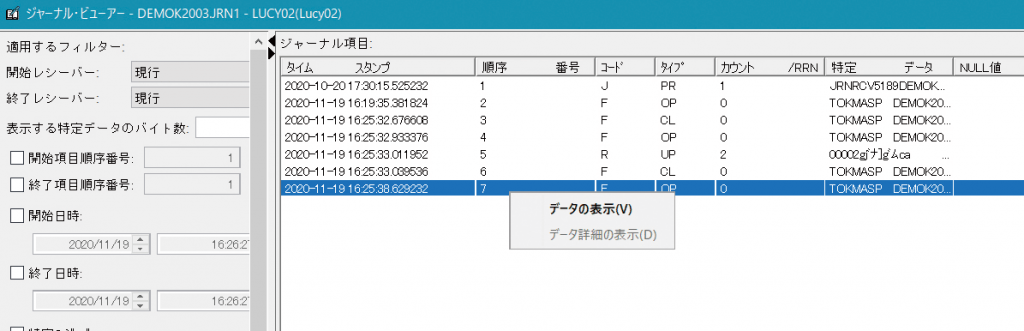
図表6は、ジャーナル・エントリーの明細を文字データに変換して表示したもの。1行目の文字化けは、CCSID 5026のファイルなので、半角カタカナが化けている。
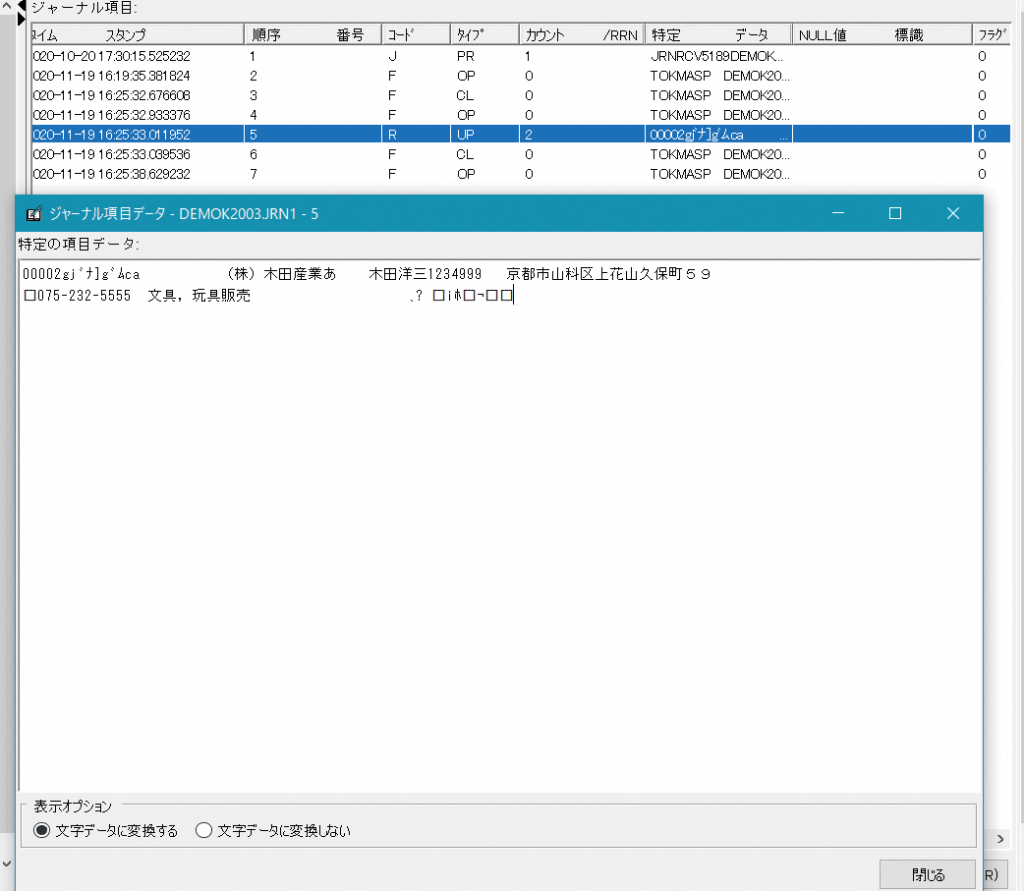
2行目の文字化けは、パックフィールドの値が化けている。画面下で「文字データに変換しない」を選択すると、16進表示も可能である。
IFS操作
IFSのファイルシステム操作を、iSeriesナビゲーターと類似の機能で提供する。デスクトップアプリケーションではないのでドラッグ&ドラッグ操作はできないものの、ファイルのアップロード/ダウンロード、権限編集、リネーム・コピー・削除、送信(このほかIBM i OSへオブジェクトコピーなど)が可能である(図表7)。
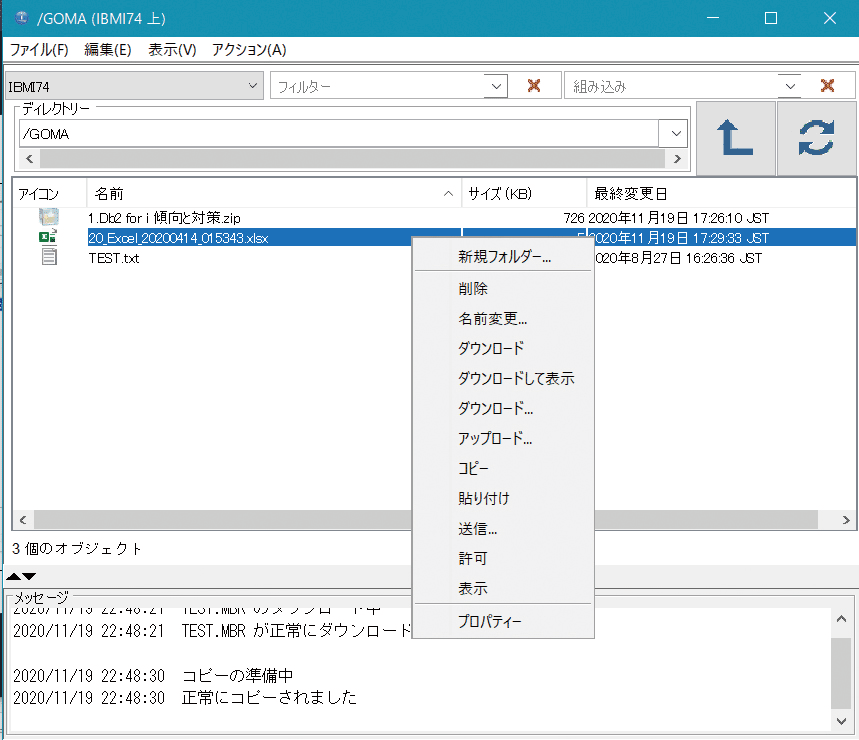
そしてこの機能の最大の美点は、動作が軽く俊敏な点である。GUIのIFSのファイルシステム操作は一般にもっさりしてストレスフルな機能が目立ったが、ACSのこの機能はかなりクイックに動く。
IFS操作は、ACSメニュー画面の統合ファイルシステムからアクセスできる。
SQLスクリプトの実行
ほかのいくつかの製品に同梱されるSQLスクリプトの実行画面と同様に、ACSからもSQL実行が可能である。
まずACSのメニュー画面から、SQLスクリプトの実行を選択する。
ACS独自の拡張として、SQL構文のプロンプティング機能がある。入力中のSQL文のプロンプト表示したい文字列上にカーソルを置き、F4キーまたはCtrl+スペースバーを押してプロンプトを呼び出せる(図表8)。
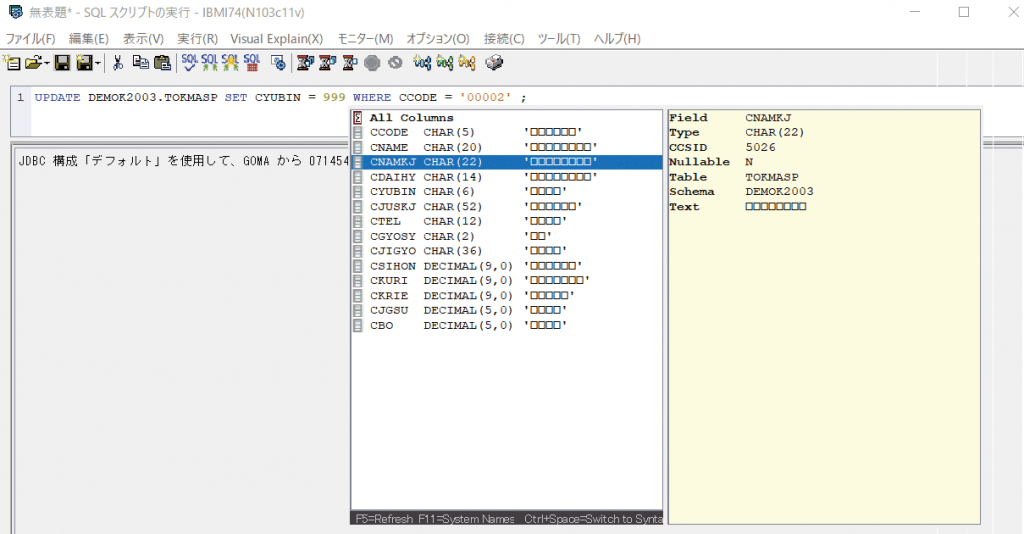
プロンプト内容は同一行でも、カーソル位置によって変化するので注意が必要である。図表8では、操作対象のテーブルのカラム一覧と属性(メタデータ)情報が表示されている。
もう1つの特徴として、Db2 for i サービスなどのSQLテンプレートが多数提供されている点がある。
アイコン列から「例から挿入」のアイコンをクリックすると、図表9のようなSQLサンプルが表示される。DDL、DMLなどのほかにIBM iサービス、Db2 for i サービスが表示されるのでそれを選択する。
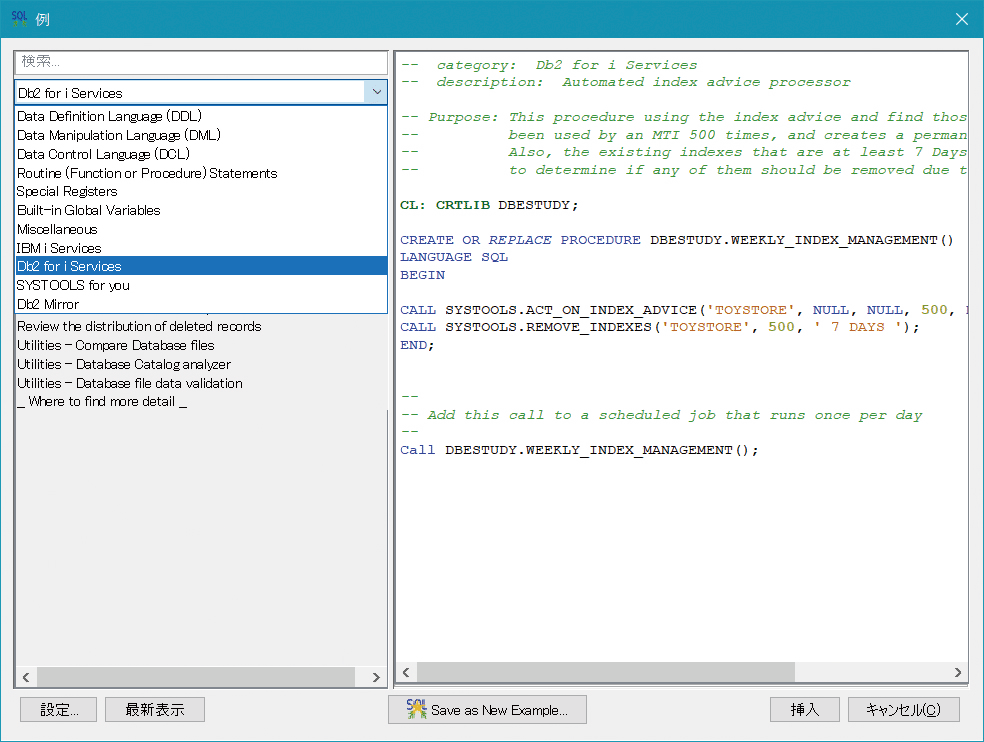
図表9では、Db2 for i サービスのインデックス・アドバイスを利用するSQLサンプルが表示されている。この状態で右下の挿入ボタンをクリックすると、SQLステートメントが入力画面にコピーされ、すぐに実行可能な状態になる。必要であれば修正できる。
実行結果が図表10で、推奨インデックスが5つ提示されている。
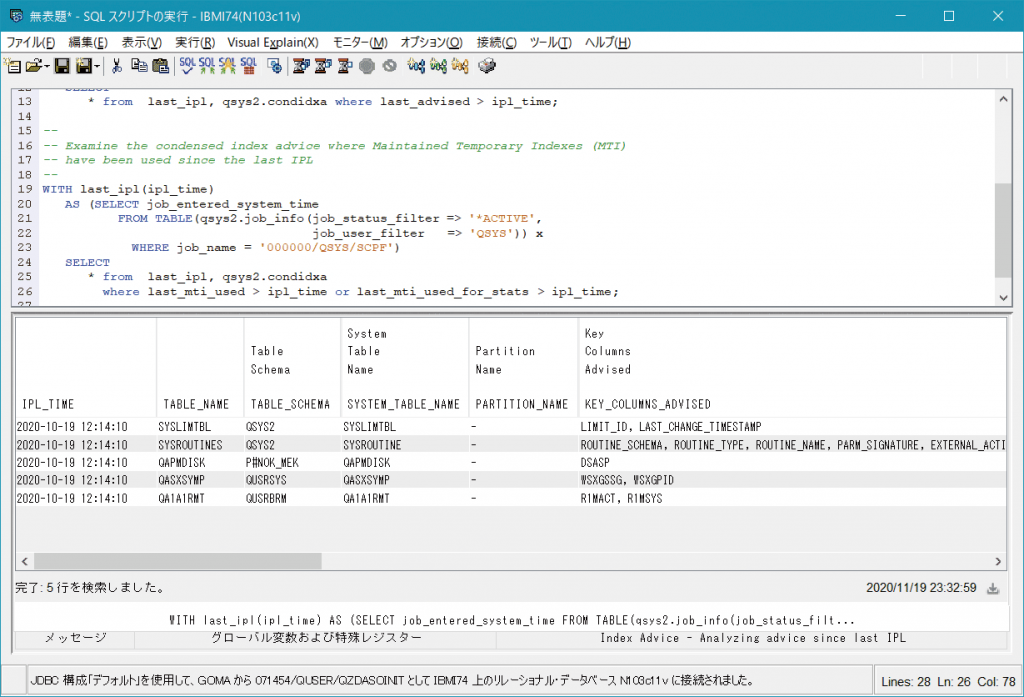
実業務でこのサンプルを日次処理等に埋め込むことにより、簡単に必要インデックス調査をルーチン化できる。
Db2 for i サービスは、「担当者しかわからない」という属人化を回避する意味でも大変有効である。
著者
佐々木 幹雄氏
日本アイ・ビー・エム株式会社
パワーシステムテクニカルセールス
シニアITスペシャリスト
AS/400利用のお客様担当SEから出発し、さまざまなテクニカル職種を担当。現在はPower Systemsはじめインフラ提案・アーキテクチャ設計を主に担当している。
[i Magazine 2021 Winter(2021年1月)掲載]